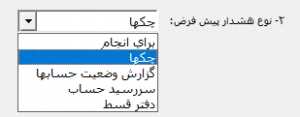دفتر سررسید/سازماندهی اقدامات
در نرم افزار حسابداری حسابگر جهت مدیریت امور میتوانید اقدامات خود مانند زمان جلسات، تماس تلفنی و... را در فرم سازماندهی اقدامات ثبت و با توجه به تنظیمات انجام شده اقدامات قابل انجام را قبل از تاریخ سررسید مشاهده نمایید.
در فرم سازماندهی اقدامات علاوه بر تعریف و مدیریت اقدامات قابل انجام، میتوانید وضعیت چکهای دریافتی و پرداختی، قسطهای دریافتی و پرداختی، فاکتورهای خرید و فروش تسویه نشده و... را به منظور دریافت یا پرداخت به موقع مشاهده نمایید.
برای ورود به فرم سازماندهی اقدامات از مسیر اطلاعات پایه > دفتر سررسید/سازماندهی اقدامات را انتخاب یا از ترکیب کلیدهای Ctrl+T یا از دکمه ![]() موجود در فرم اصلی برنامه استفاده نمایید.
موجود در فرم اصلی برنامه استفاده نمایید.
 جهت تعیین نحوه نمایش هشدارها و اقدامات ابتدا باید تنظیمات مورد نظر را تعیین نمایید. برای تعیین تنظیمات در فرم باز شده بر روی دکمه تنظیمات کلیک کنید.
جهت تعیین نحوه نمایش هشدارها و اقدامات ابتدا باید تنظیمات مورد نظر را تعیین نمایید. برای تعیین تنظیمات در فرم باز شده بر روی دکمه تنظیمات کلیک کنید.
 در فرم باز شده در زبانه دفتر سررسید میتوانيد تعداد روز هشدار جهت نمایش چکها، اقساط، فاکتورهای تسویه نشده و... را وارد نمایید. در ستون تعداد روز، فاصله روز جهت نمایش هشدار را وارد کنید. چنانچه ستون هشدار قبل/بعد را بر روی حالت بله تنظیم کنید، هشدار قبل از تعداد روز وارد شده و در صورت انتخاب حالت خیر، هشدار بعد از تعداد روز وارد شده نمایش داده میشود. بعد از تعیین موارد مورد نظر بر روی دکمه تایید کلیک کنید.
در فرم باز شده در زبانه دفتر سررسید میتوانيد تعداد روز هشدار جهت نمایش چکها، اقساط، فاکتورهای تسویه نشده و... را وارد نمایید. در ستون تعداد روز، فاصله روز جهت نمایش هشدار را وارد کنید. چنانچه ستون هشدار قبل/بعد را بر روی حالت بله تنظیم کنید، هشدار قبل از تعداد روز وارد شده و در صورت انتخاب حالت خیر، هشدار بعد از تعداد روز وارد شده نمایش داده میشود. بعد از تعیین موارد مورد نظر بر روی دکمه تایید کلیک کنید.
توجه داشته باشید که صفر روز بیانگر هشدار در تاریخ سررسید چکها، قسطها و تسویه فاکتورهاست.
 در زبانه سازماندهی اقدامات، میتوانید نوع اقدامات خود مانند جلسه، تماس تلفنی و... را در سیستم تعریف و از آنها در هنگام تعریف اقدامات استفاده نمایید. برای معرفی نوع اقدام جدید، یک سطر جدید ایجاد کنید. در ستون نام اقدام، نوع اقدام مورد نظر را وارد کنید. در ستون تعداد روز، فاصله روز جهت نمایش هشدار را وارد کنید. چنانچه ستون هشدار قبل/بعد را بر روی حالت بله تنظیم کنید، هشدار قبل از تعداد روز وارد شده و در صورت انتخاب حالت خیر، هشدار بعد از تعداد روز وارد شده نمایش داده میشود. بعد از تعیین موارد مورد نظر بر روی دکمه تایید کلیک کنید.
در زبانه سازماندهی اقدامات، میتوانید نوع اقدامات خود مانند جلسه، تماس تلفنی و... را در سیستم تعریف و از آنها در هنگام تعریف اقدامات استفاده نمایید. برای معرفی نوع اقدام جدید، یک سطر جدید ایجاد کنید. در ستون نام اقدام، نوع اقدام مورد نظر را وارد کنید. در ستون تعداد روز، فاصله روز جهت نمایش هشدار را وارد کنید. چنانچه ستون هشدار قبل/بعد را بر روی حالت بله تنظیم کنید، هشدار قبل از تعداد روز وارد شده و در صورت انتخاب حالت خیر، هشدار بعد از تعداد روز وارد شده نمایش داده میشود. بعد از تعیین موارد مورد نظر بر روی دکمه تایید کلیک کنید.
 فرم سازماندهی اقدامات نرم افزار حسابداری حسابگر دارای 5 بخش میباشد که در ادامه هر بخش به تفصیل توضیح داده خواهد شد.
فرم سازماندهی اقدامات نرم افزار حسابداری حسابگر دارای 5 بخش میباشد که در ادامه هر بخش به تفصیل توضیح داده خواهد شد.
1- برای انجام: در این بخش میتوانید کلیه اقدامات قابل انجام خود را در سیستم تعریف و مدیریت نمایید. برای ثبت اقدام جدید، بر روی دکمه جدید کلیک کنید.
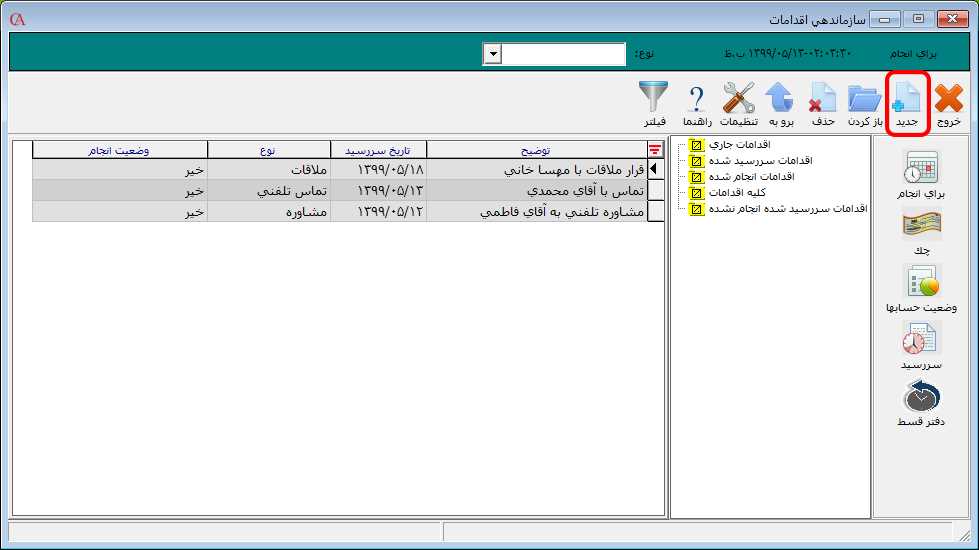
در فرم باز شده در قسمت "نوع اقدام"، نوع اقدامی را که در قسمت قبل معرفی کردهايد، انتخاب کنيد. در قسمت تاريخ، تاریخ اقدام و در قسمت تاریخ سررسید، تاريخ سررسيد اقدام را مشخص کنید. در قسمت شرح اقدام، شرح اقدام مورد نظر و در قسمت شرح اضافی، توضیحات اضافی مربوط به آن را وارد نمایید. چنانچه بخواهید اقدام تعریف شده برای همه کاربران نمایش داده شود، پارامتر "برای تمام کاربران" را فعال کنید.
چنانچه بعد انجام اقدام بخواهید آن را به عنوان اقدام انجام شده ثبت کنید، باید پارامتر "اقدام انجام شده" را فعال کنید. با فعال کردن این پارامتر اقدام مورد نظر از لیست اقدامات جاری خارج میشود. بعد از تعیین موارد مورد نظر بر روی دکمه تایید کلیک کنید.
 در قسمت "اقدامات جاری"، اقدامات جاری نمایش داده میشود.
در قسمت "اقدامات جاری"، اقدامات جاری نمایش داده میشود.
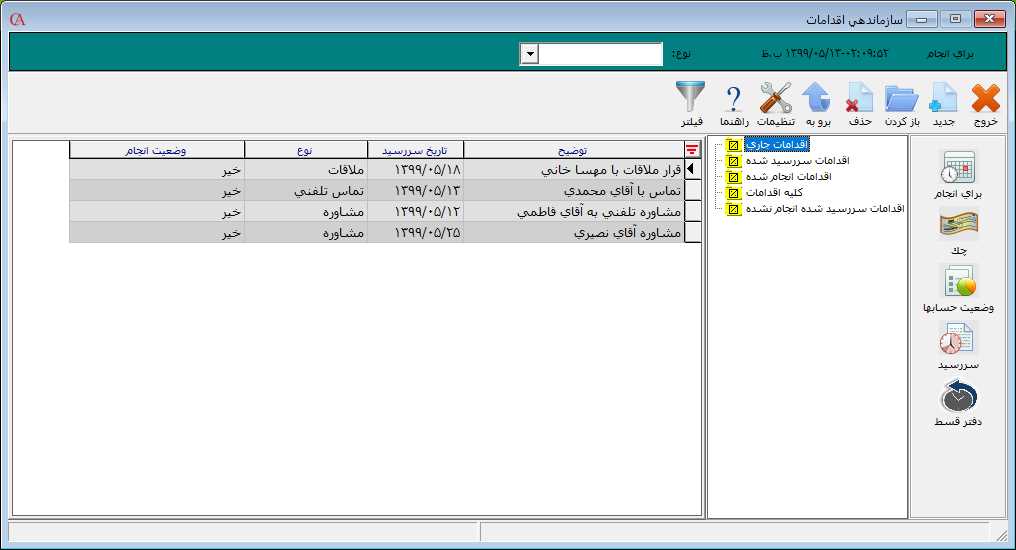
در قسمت "اقدامات سررسید شده"، لیست اقداماتی که تاریخ سررسید آنها فرا رسیده است، نمایش داده میشود.
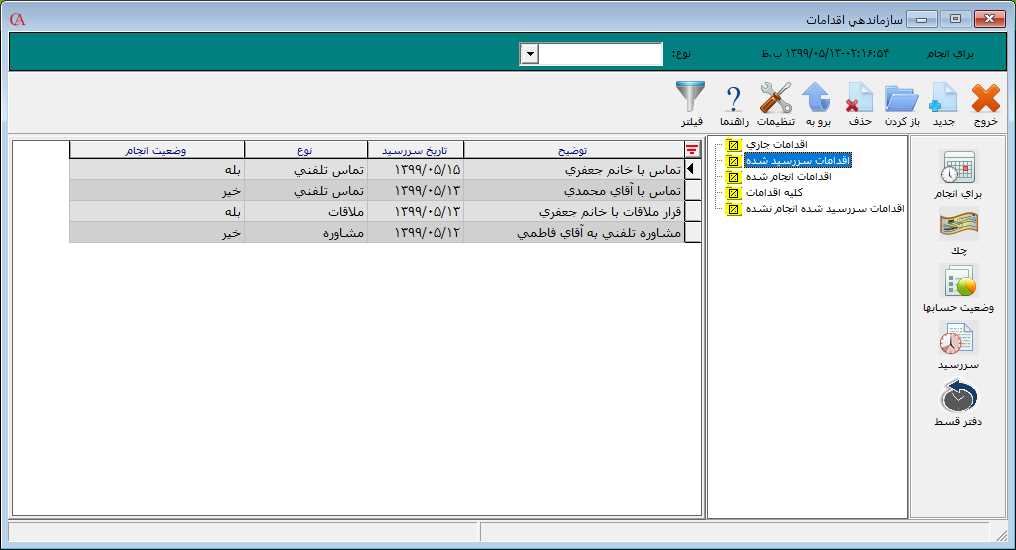
در قسمت "اقدامات انجام شده"، لیست اقداماتی که برای آنها تیک پارامتر "اقدام انجام شده" را فعال کرده باشید نمایش داده میشوند.
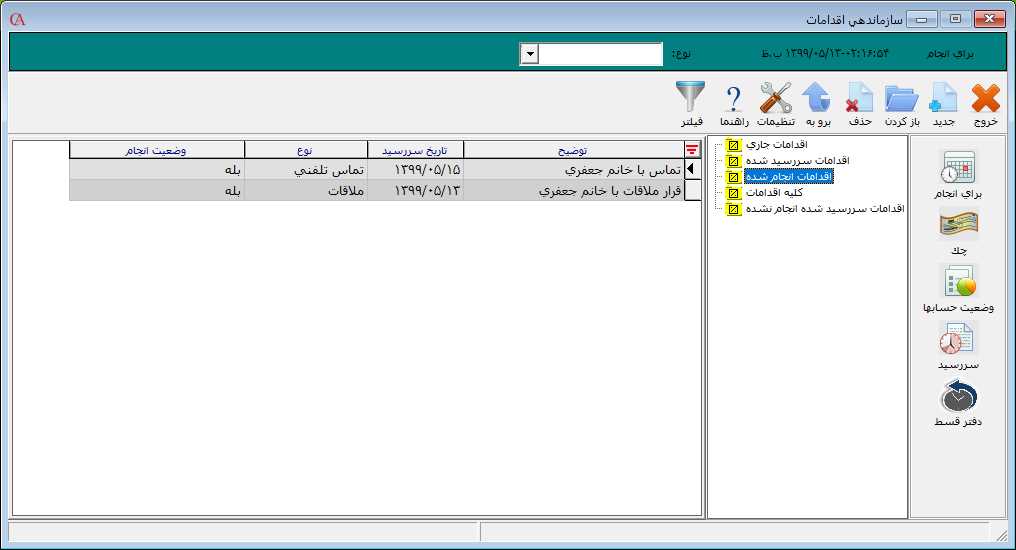
در قسمت "کلیه اقدامات"، کلیه اقدامات تعریف شده در سیستم نمایش داده میشود.
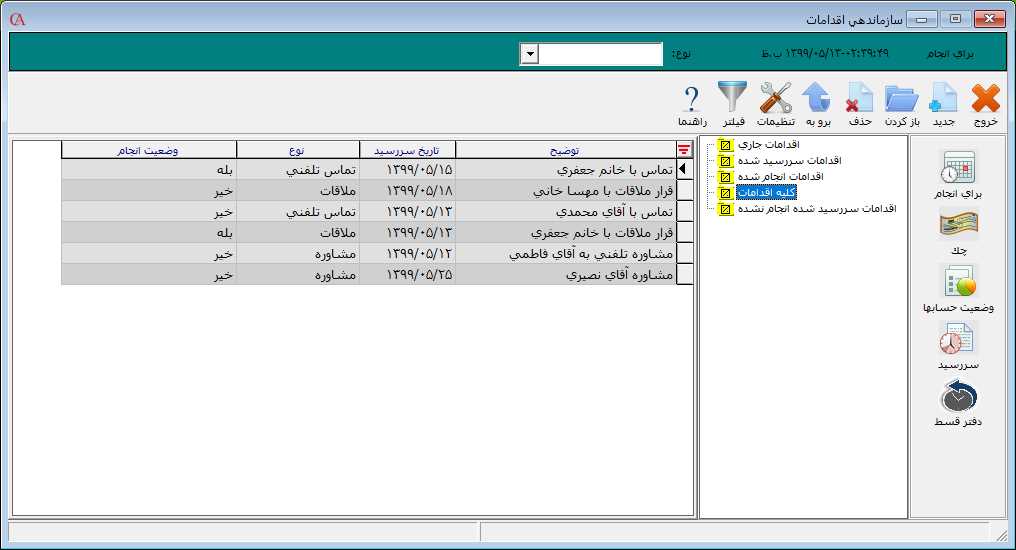
در قسمت "اقدامات سررسید شده انجام نشده"، لیست اقداماتی که تاریخ سررسید آنها گذشته و هنوز انجام نشدهاند یا تیک "اقدام انجام شده" آنها فعال نشده، نمایش داده میشود.
 چنانچه بخواهید اطلاعات نمایش داده شده در این بخش را بر اساس نوع اقدام مشاهده نمایید، در بخش نوع از لیست کشویی اقدام مورد نظر را انتخاب نمایید.
چنانچه بخواهید اطلاعات نمایش داده شده در این بخش را بر اساس نوع اقدام مشاهده نمایید، در بخش نوع از لیست کشویی اقدام مورد نظر را انتخاب نمایید.
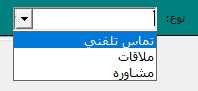
با انتخاب دکمه فیلتر، در فرم باز شده میتوانید اقدامات ثبت شده در سیستم را بر اساس تاریخ ثبت اقدام، تاریخ سررسید، شرح اقدام و شرح اضافی فیلتر کنید. بعد از تعیین فیلترهای مورد نظر بر روی دکمه فیلتر کلیک کنید تا نتیجه آن در جدول سازماندهی اقدامات نمایش داده شود.
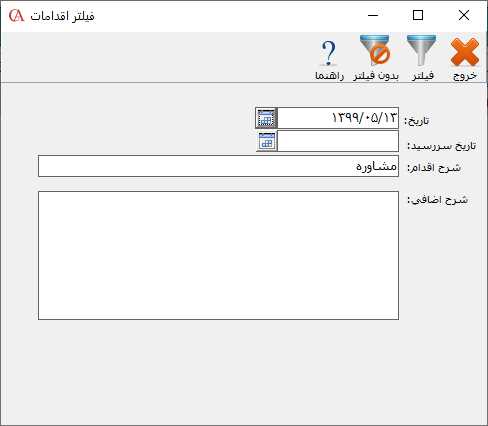
2- چک: در این قسمت میتوانید وضعیت چکهای دریافتنی و پرداختنی را مشاهده کنید. در بخش "دریافتی پرداخت نشده"، لیست چکهای دریافتی پاس نشده، در بخش "دریافتی در حال وصول"، لیست چکهای دریافتی در حال وصول و در بخش "پرداختی پرداخت نشده"، لیست چکهای پرداختی پاس نشده نمایش داده میشود.
چنانچه در این بخش بر روی هر ردیف دابل کلیک کنید، فرم چک مربوط به آن ردیف نمایش داده میشود.
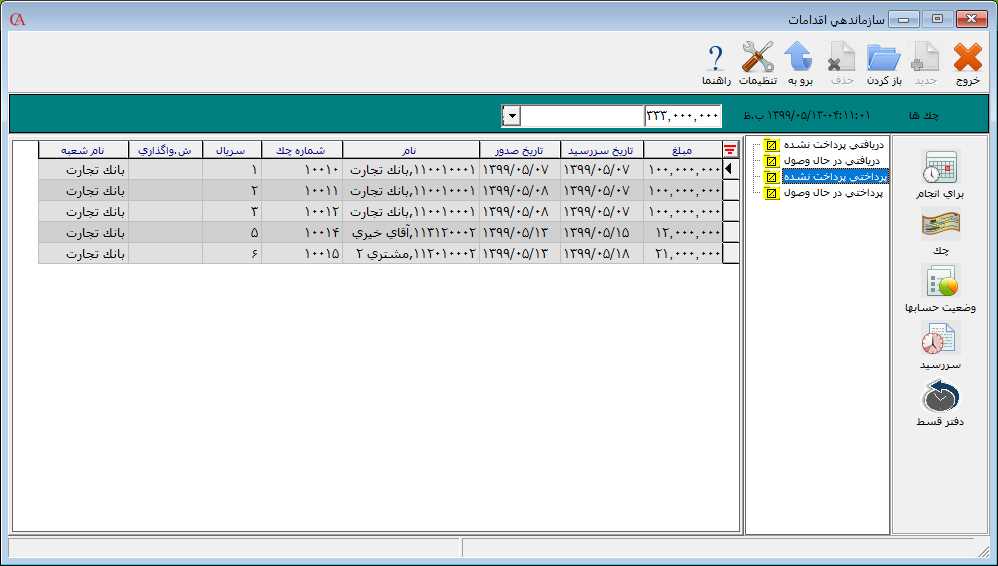
3- وضعیت حسابها: در این قسمت در بخش "فروش بیش از محدودیت تعریف شده"، لیست حسابهایی که میزان بدهکاری آنها بیشتر از سقف تعیین شده باشد، نمایش داده میشود. همچنین در بخش "خرید بیش از محدودیت تعریف شده"، لیست حسابهایی که میزان بستانکاری آنها بیشتر از سقف تعیین شده باشد، نمایش داده میشود.
در جدول این بخش در ستون نام حساب، نام طرف حساب، در ستون مانده، مانده حساب، در ستون محدودیت، سقف بدهکاری یا بستانکاری تعیین شده و در ستون تفاوت، میزان تفاوت مانده حساب و سقف تعریف شده نمایش داده میشود.
جهت تعیین سقف بدهکاری و بستانکاری حساب از مسیر اطلاعات پایه > معرفی چارت حسابها > معرفی حسابها اقدام کنید.
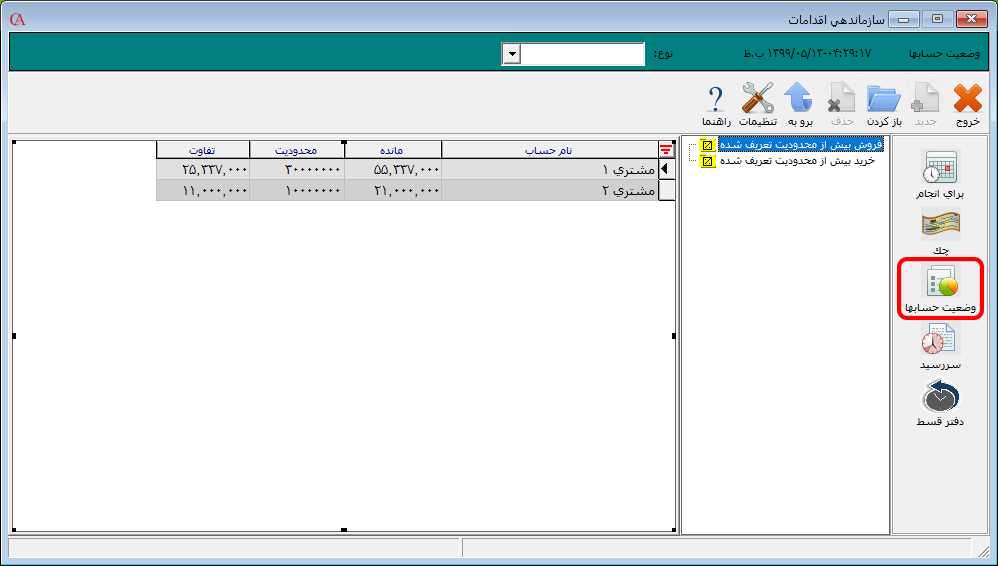
4- سررسید: در این قسمت میتوانید لیست فاکتورهای خرید و فروش را با توجه به تاریخ سررسید آنها مشاهده کنید. در بخش "خرید یا فروش گذشته از موعد"، لیست فاکتورهای خرید یا فروشی که تاریخ سررسید آنها گذشته ولی هنوز تسویه نشدهاند، نمایش داده میشود. در بخش "خرید یا فروش سر موعد"، لیست فاکتورهای خرید یا فروشی که تاریخ سررسید آنها رسیده و هنوز تسویه نشدهاند، نمایش داده میشود.
چنانچه در این بخش بر روی هر ردیف دابل کلیک کنید، فرم فاکتور خرید یا فروش مربوطه نمایش داده میشود.
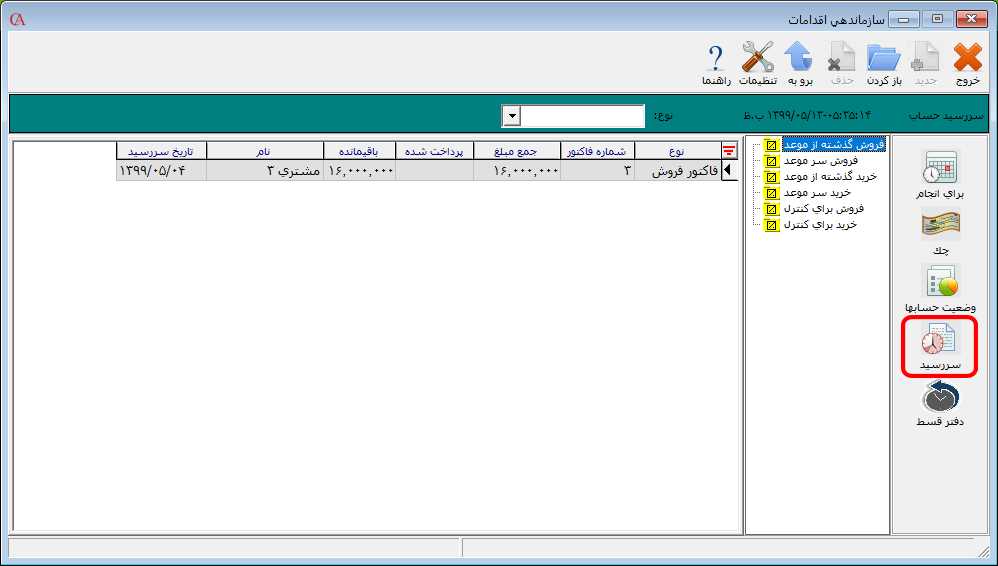
5- دفتر قسط: در این قسمت می توانید وضعیت قسطهای دریافتنی و پرداختنی را مشاهده کنید. در بخش "دفتر قسط دریافتنی"، لیست قسطهای دریافتنی دریافت نشده و در بخش "دفتر قسط پرداختنی"، لیست قسطهای پرداختنی پرداخت نشده نمایش داده میشود.
چنانچه در این بخش بر روی هر ردیف دابل کلیک کنید، فرم دفتر قسط مربوطه نمایش داده میشود.
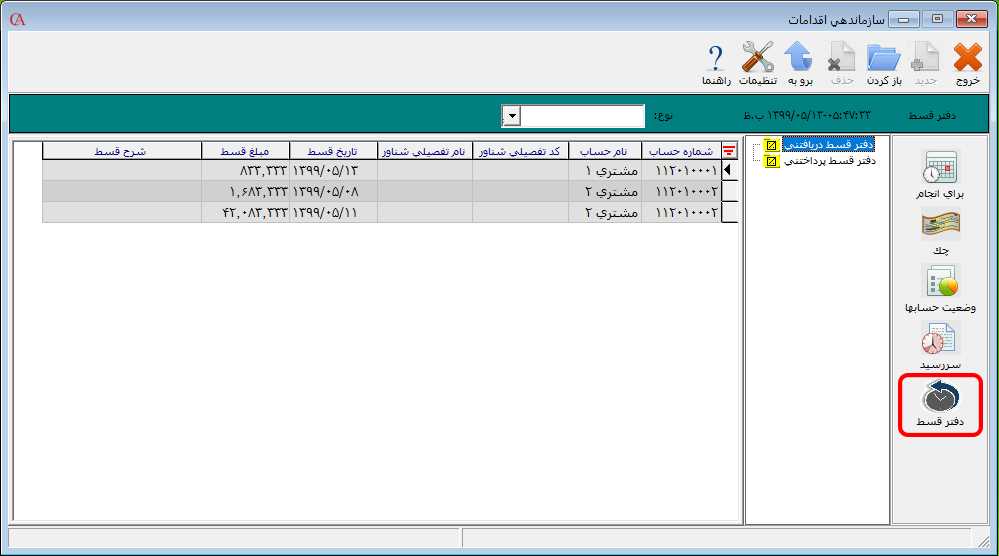
نکته: توجه داشته باشید که تمامی گزارشات مربوط به این فرم با توجه به تعداد روز هشدار تعیین شده در بخش تنظیمات نمایش داده میشود.
برای تنظیم پارامترهای هشدار مربوط به فرم سازماندهی اقدامات از مسیر شرایط محيطی > پارامترهای هشدار را انتخاب نمایید.
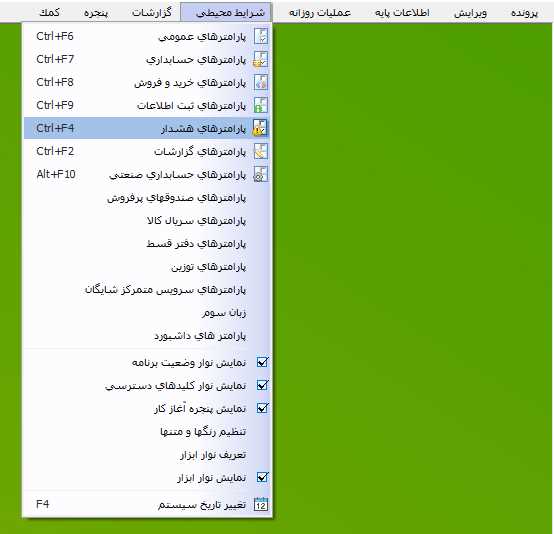
در فرم باز شده در صورتی که پارامتر "فرم سازماندهی اقدامات در ابتدای شروع کار با برنامه نمایش داده شود" فعال باشد، فرم ساماندهی اقدامات در ابتدای شروع کار با برنامه نمايش داده میشود.
![]()
با استفاده از لیست کشویی پارامتر "نوع هشدار پیش فرض" میتوانید تعیین کنید در هنگام باز شدن فرم سازماندهی اقدامات کدام بخش (برای انجام، چکها، گزارش وضعیت حسابها، سررسید حساب و دفتر قسط) به عنوان بخش پیش فرض نمایش داده شود.